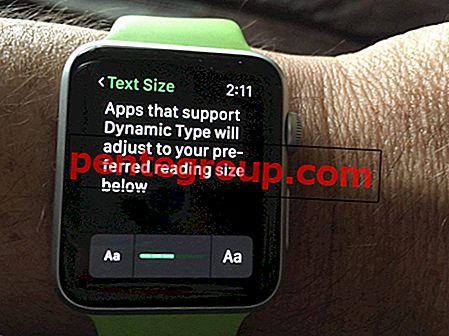우리 모두는 일반적으로 사전 통지없이 친구 나 가족이 있습니다. 과제를 완료하거나 중요한 이메일을 보내려면 개인용 컴퓨터는 사적인 이유로 개인용 컴퓨터라고하며 다른 사람이 Mac을 조작하게하는 것은이 개념과 반대되는 것입니다.
이 문제를 해결하려면 자극적 인 사람을 위해 Mac에서 게스트 사용자 계정을 만드는 것이 좋습니다.
Mac에서 게스트 사용자를 활성화하면 이점이 있습니다. 집 전체에 액세스 할 수없는 실제 게스트와 마찬가지로 Mac의 게스트 계정도 사용자에게 모든 액세스 권한을 부여하지 않습니다. 개인 정보를 보호합니다. 하나를 만드는 방법을 배우려면 아래 제공된 자습서를 따르십시오.
Mac에서 게스트 사용자 계정을 활성화하는 방법
1 단계. "Apple Menu"를 클릭 한 다음 "System Preferences" 를 선택하십시오 .

2 단계. 이제 "사용자 및 그룹"을 클릭하십시오 .

3 단계. Mac 암호를 설정 한 경우 화면 하단의 "잠금" 아이콘을 클릭하십시오.

단계 # 4. Mac 비밀번호를 입력하십시오 . 설정이 잠금 해제됩니다.

단계 # 5. 사이드 바에서 사용자 목록을 표시하는 게스트 사용자 를 클릭하십시오.

단계 # 6. 오른쪽에는 세 개의 확인란이 있습니다.
- 손님이이 컴퓨터에 로그인 할 수 있도록합니다.
- 자녀 보호 기능을 사용하도록 설정 (활성화 할 수 있음 (확인란에 체크 표시) 한 다음 "자녀 보호 기능 열기" 라고 표시된 버튼을 클릭하여 자녀 보호 기능을 구성 할 수 있습니다)
- 게스트 사용자가 공유 폴더에 연결할 수 있도록합니다. (게스트 사용자가 공유 폴더 (/ User / Shared)에만 액세스 할 수있게하려면 "게스트가 공유 폴더에 연결하도록 허용"을 확인하십시오. 그러면 게스트 사용자가 공유 폴더에 액세스 할 수 있습니다.)
“게스트가 컴퓨터에 로그인하도록 허용” 을 선택하여 활성화하십시오.

게스트 계정이 성공적으로 생성되었는지 확인하려면 Mac의 모든 창을 종료하고 컴퓨터를 다시 시작하십시오. Mac이 재시동되면 화면에 해당 게스트 사용자 아이콘이 나타납니다. "손님"은 Safari와 다른 몇 가지 응용 프로그램을 사용할 수 있지만 파일 / 폴더를 볼 수는 없습니다.
그게 다야, 친구!
사인 오프
새 사용자를 만들려면 다른 방법이 필요합니다. 게스트 사용자를 만들 때 로그인 할 때 비밀번호가 필요하지 않습니다.
다음을 탐색하고 싶을 수도 있습니다.
- Mac에서 비디오를 화면 보호기로 설정하는 방법
- Safari에서 빠른 웹 사이트 검색을 수행하는 방법
- Mac 메뉴 막대에 일기 예보를 추가하는 방법
- 스크린 Mac을 인쇄하는 방법
Mac에서 게스트 계정을 만드시겠습니까? Facebook, Twitter 및 Telegram에서 의견을 보내주십시오. 또한 iPhone 및 iPad에서 iOS 앱을 다운로드하십시오.